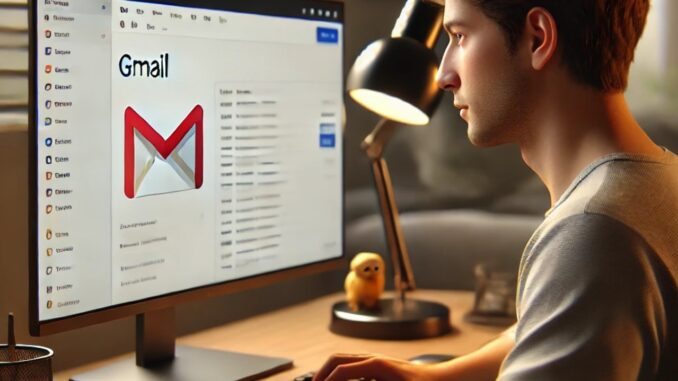
Come escludere un file da antivirus su PC e Mac
Scaricamento mail lento – Quando un file che scarichi da Gmail viene erroneamente segnalato come minaccia dal tuo antivirus, come Avast o Windows Defender, può causare frustrazione, specialmente se il file è sicuro e necessario per il tuo lavoro. La segnalazione di un “falso positivo” è una situazione piuttosto comune, e fortunatamente è possibile risolverla facilmente escludendo il file dal controllo dell’antivirus. In questa guida, ti mostrerò come aggiungere un file alle eccezioni sia su Windows che su macOS, affinché l’antivirus non lo consideri più come una minaccia, permettendoti di scaricare e aprire i file senza problemi.
I falsi positivi negli antivirus
Gli antivirus, come Avira, Windows Defender e Avast, sono strumenti preziosi per la protezione del computer contro malware e virus. Tuttavia, nessun software è perfetto. A volte, possono identificare come dannosi file che in realtà sono assolutamente innocui, chiamati falsi positivi. Questi file, purtroppo, possono bloccare l’accesso a documenti, allegati o software legittimi.
Per evitare che l’antivirus interferisca con il normale funzionamento del tuo computer, è possibile aggiungere i file che ritieni sicuri alle eccezioni. Questo significa che l’antivirus non effettuerà una scansione su di essi, né li bloccherà. È importante, però, essere assolutamente certi della sicurezza del file prima di farlo, poiché ignorare un vero rischio potrebbe compromettere la protezione del sistema.
Come verificare la sicurezza di un file
Se hai dei dubbi sulla sicurezza di un file che il tuo antivirus sta bloccando, è utile utilizzare un servizio online per verificarlo. Virustotal è una piattaforma gratuita che permette di caricare e scansionare un file utilizzando oltre 70 motori antivirus. Il vantaggio di usare Virustotal è che offre una scansione incrociata tra diversi software di sicurezza, riducendo la possibilità che un file legittimo venga erroneamente etichettato come minaccioso.
Per utilizzare Virustotal, segui questi semplici passaggi:
- Vai su Virustotal.com.
- Clicca sul pulsante “Scegli file” e seleziona il file che desideri verificare (massimo 128 MB).
- Clicca su “Scansiona” e attendi che il file venga analizzato.
- Una volta completata l’analisi, verrà visualizzato un rapporto che ti dirà se il file è sicuro o se è stato rilevato da qualche antivirus come minaccioso.
Aggiungere un file alle esclusioni in Windows
Se sei certo della sicurezza di un file, puoi escluderlo dalla scansione dell’antivirus. Su Windows 11 con Windows Defender, il processo è semplice:
- Digita “sicurezza di Windows” nella barra di ricerca di Windows e seleziona l’opzione che appare.
- Nella finestra che si apre, clicca su “Protezione da virus e minacce”.
- Poi, seleziona “Gestisci impostazioni” sotto la sezione Impostazioni di protezione.
- In “Esclusioni”, clicca su “Aggiungi o rimuovi esclusioni”.
- Premi il pulsante “Sì” quando ti viene chiesto se desideri apportare modifiche.
- Seleziona “Aggiungi un’esclusione” e scegli il tipo di esclusione: File, Cartella o Tipo di file.
- Seleziona il file da escludere e conferma.
Dopo aver aggiunto il file alle esclusioni, Windows Defender non lo analizzerà più durante le scansioni future, velocizzando il processo di accesso e scaricamento.
Come escludere un file su Avast
Se utilizzi Avast come antivirus, anche questo programma offre una funzione simile per aggiungere esclusioni:
- Apri Avast e vai alla sezione “Impostazioni”.
- Sotto “Generale”, clicca su “Esclusioni”.
- Clicca su “Aggiungi esclusione” e scegli se escludere un file, una cartella o un tipo di file.
- Seleziona il file che desideri escludere e conferma.
Questa procedura ti permette di evitare che Avast blocchi i file sicuri che vengono erroneamente rilevati come minacciosi.
Escludere un file su macOS
Se utilizzi macOS, il processo per escludere un file dall’antivirus dipende dal programma di sicurezza che stai utilizzando. Con Sophos o Avast per Mac, ad esempio, puoi seguire questi passaggi:
- Apri l’antivirus e accedi alle preferenze o alle impostazioni.
- Cerca la sezione riguardante le esclusioni.
- Aggiungi il file o la cartella che desideri escludere dalla scansione.
Il processo su macOS è altrettanto semplice e sicuro, purché tu abbia verificato la sicurezza del file prima di escluderlo.
Considerazioni finali
Sebbene gli antivirus siano strumenti fondamentali per proteggere il tuo PC da minacce online, possono occasionalmente commettere errori e segnalare file sicuri come dannosi. In questi casi, aggiungere il file alle eccezioni è una soluzione rapida per evitare disagi. Tuttavia, è fondamentale essere certi della sicurezza del file prima di escluderlo, per non compromettere la protezione del sistema.
Se ti trovi spesso a gestire file che vengono erroneamente marcati come minacce, utilizzare servizi come Virustotal ti aiuterà a garantire che stai agendo in modo sicuro e informato. Inoltre, ogni antivirus ha il proprio metodo per aggiungere esclusioni, ma la procedura è generalmente semplice e diretta, sia su Windows che su macOS.
Per proteggere ulteriormente il tuo computer, è sempre consigliabile mantenere aggiornato il software antivirus e fare attenzione quando scarichi file da fonti non verificate. In questo modo, ridurrai al minimo il rischio di incorrere in minacce reali e potrai continuare a lavorare in sicurezza.



Commenta per primo